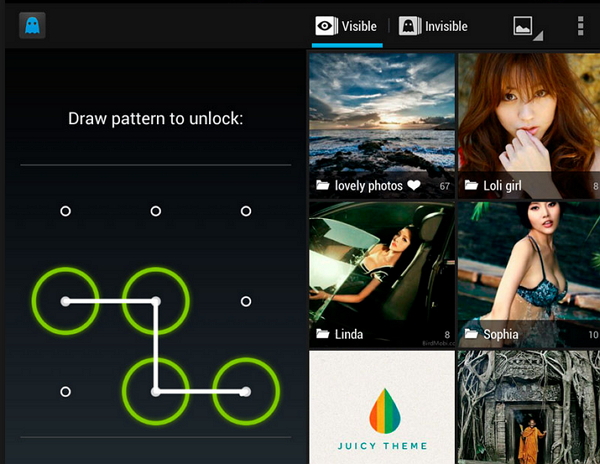
Si buscamos trucos para saber como ocultar fotos o vídeos en Android, entonces estamos en lugar y momento correcto ya que aquí encontraremos algunos trucos basados en aplicaciones para esconder nuestro contenido multimedia, de esta manera podremos prestar nuestro móvil a los amigos o amigas ya que nuestros secretos en forma de videos y fotos, estarán seguros.
En la actualidad, los teléfonos o tablets son el centro donde guardar vídeos o álbumes de fotografías personales y por lo tanto debemos cuidar nuestra privacidad en estos contenidos, con unas simples apps lograremos nuestro objetivo.
Aplicaciones para ocultar contenido multimedia en Android
KeepSafe
Con esta app ocultaremos todas las fotografías mediante un PIN. Lo mejor de todo es que esta aplicación nos da la opción de cuál imagen ocultar, solamente debemos seleccionar las instantáneas que deseamos esconder y posteriormente presionar en “compartir” y luego sobre KeepSafe, las fotos elegidas quedarán ocultas. Si queremos mostrar nuevamente nuestra galería entonces lo haremos desde KeepSafe de manera simple con la marcación rápida.
Una función interesante que ofrece esta app es su Envio Seguro ya que con ella podemos compartir imágenes desde la misma aplicación, ésta se envía de forma segura, es decir, podremos controlar el tiempo que el receptor podrá verla. Sin duda una función útil si queremos mostrar una foto por un determinado tiempo.
Hide it Pro
Esta app funciona de diferente manera a la mencionada anteriormente, ya que con ella protegemos nuestras fotografías alojadas en el teléfono o tablet, y de esta forma podremos evitar que terceros indiscretos las vean. La herramienta disimula su verdadera función a través de su funcionamiento de un gestor de audio, asimismo podremos ocultar vídeos, audio y mensajes.
Vaulty
Ésta cumple las mismas funciones de las apps mencionadas anteriormente, pero de una forma más simple. Podemos ocultar vídeos o instantáneas de nuestro Android y será necesario crear una contraseña para acceder en ella. Lo mejor de todo es que podremos esconder imágenes de forma ilimitada y es compatible con todas las versiones Android.
Super Vault
La aplicación funciona más allá de la seguridad, dado que permite esconder mensajes, fotos y vídeos a través de encriptación, además podremos ocultar archivos PDF, asimismo recuperar nuestra contraseña por medio de email, en el caso de que lo olvidamos.
Gallery Lock Free
Otra app con interfaz simple es Gallery Lock Free , que ofrece máxima seguridad en nuestro dispositivo Android, oculta fotos, vídeos y además contenidos. Para acceder en cada uno de nuestros archivos debemos escribir nuestra contraseña o crear un patrón de acceso. Además de todo ello, permite ordenar nuestras imágenes a través de carpetas.
Y tú, ¿Qué aplicación utilizas para esconder tus archivos privados? Deja tu comentario a pie de este artículo con trucos o aplicaciones que conozcas para mantener ocultos o privados, nuestros archivos, fotografías, videos, así como documentos que no queremos que caigan en manos ajenas.
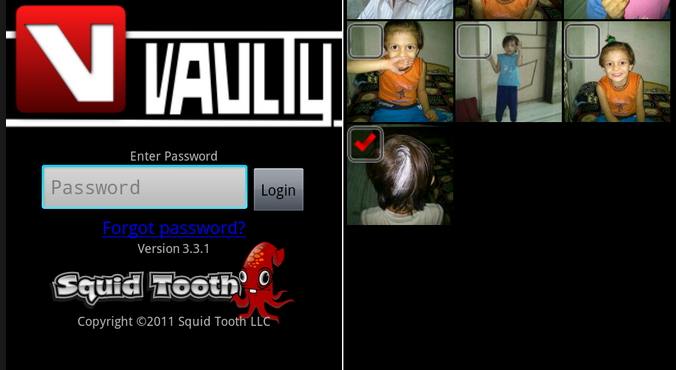
Importantes
Guardar mis fotos delicadas pero necesarios
reinicio se celula4
Cuando el celular se reinicia o a pagarlo y prenderlo, las imágenes quedan desbloqueados. Como se hace para q siempre estén bloqueadas?
manual
Por favor nesesito el manual de samsung note 3 sm 900 no lo e podido encontrar en españolme podrian colaborar con eso